ກະວີ:
Clyde Lopez
ວັນທີຂອງການສ້າງ:
21 ເດືອນກໍລະກົດ 2021
ວັນທີປັບປຸງ:
1 ເດືອນກໍລະກົດ 2024
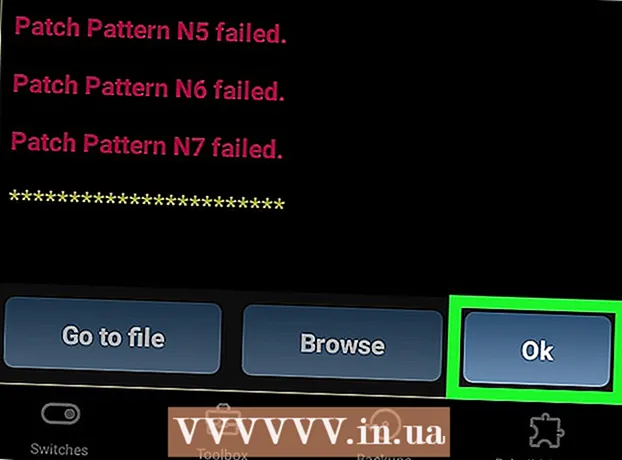
ເນື້ອຫາ
- ຂັ້ນຕອນ
- ວິທີທີ່ 1 ຈາກທັງ5ົດ 5: ປິດການກວດສອບໃບອະນຸຍາດ
- ວິທີທີ່ 2 ຈາກທັງ5ົດ 5: ເອົາໂຄສະນາອອກຈາກ Google
- ວິທີທີ່ 3 ຈາກທັງ5ົດ 5: ການຕິດຕັ້ງແຜ່ນຕິດຕາມແບບ ກຳ ນົດເອງ
- ວິທີທີ່ 4 ຈາກ 5: ປ່ຽນຄວາມລະອຽດແອັບ
- ວິທີທີ 5 ຈາກທັງ5ົດ 5: ສ້າງໄຟລ APK APK ທີ່ຖືກດັດແປງ
ບົດຄວາມນີ້ຈະສະແດງໃຫ້ເຈົ້າເຫັນວິທີໃຊ້ Lucky Patcher ຢູ່ໃນໂທລະສັບ Android ຂອງເຈົ້າ. Lucky Patcher ໃຫ້ເຈົ້າສາມາດດັດແປງແອັບເພື່ອປິດການກວດສອບໃບອະນຸຍາດ, ເອົາໂຄສະນາອອກຈາກ Google, ຕິດຕັ້ງການແກ້ໄຂທີ່ ກຳ ນົດເອງ, ປ່ຽນການອະນຸຍາດ, ແລະສ້າງ APKs. ເພື່ອແກ້ໄຂແອັບດ້ວຍ Lucky Patcher, ເຈົ້າຕ້ອງມີໂທລະສັບ Android ທີ່ມີຮາກຖານຢູ່.
ຂັ້ນຕອນ
ວິທີທີ່ 1 ຈາກທັງ5ົດ 5: ປິດການກວດສອບໃບອະນຸຍາດ
 1 ຮາກອຸປະກອນ Android ຂອງທ່ານ. ເພື່ອຈະສາມາດດັດແປງແອັບຜ່ານ Lucky Patcher, ເຈົ້າຕ້ອງມີໂທລະສັບ Android ທີ່ມີຮາກຖານຢູ່. ຂະບວນການປົ່ງຮາກອອກຕາມແມ່ນແຕກຕ່າງກັນສໍາລັບແຕ່ລະອຸປະກອນ Android, ແລະຢູ່ໃນຂັ້ນຕອນການໄດ້ຮັບສິດທິຂອງຜູ້ນໍາໃຊ້, ໂທລະສັບອາດຈະຫຼົ້ມເຫຼວ, ແລະການຮັບປະກັນສໍາລັບໂທລະສັບຮາກຖານຈະເປັນໂມຄະ. ປະຕິບັດຕາມຄໍາແນະນໍາໃນປະຈຸບັນທີ່ສຸດແລະດໍາເນີນການດ້ວຍຄວາມລະມັດລະວັງທີ່ສຸດ.
1 ຮາກອຸປະກອນ Android ຂອງທ່ານ. ເພື່ອຈະສາມາດດັດແປງແອັບຜ່ານ Lucky Patcher, ເຈົ້າຕ້ອງມີໂທລະສັບ Android ທີ່ມີຮາກຖານຢູ່. ຂະບວນການປົ່ງຮາກອອກຕາມແມ່ນແຕກຕ່າງກັນສໍາລັບແຕ່ລະອຸປະກອນ Android, ແລະຢູ່ໃນຂັ້ນຕອນການໄດ້ຮັບສິດທິຂອງຜູ້ນໍາໃຊ້, ໂທລະສັບອາດຈະຫຼົ້ມເຫຼວ, ແລະການຮັບປະກັນສໍາລັບໂທລະສັບຮາກຖານຈະເປັນໂມຄະ. ປະຕິບັດຕາມຄໍາແນະນໍາໃນປະຈຸບັນທີ່ສຸດແລະດໍາເນີນການດ້ວຍຄວາມລະມັດລະວັງທີ່ສຸດ. - ສໍາລັບຂໍ້ມູນເພີ່ມເຕີມ, ອ່ານບົດຄວາມ "ວິທີການເອົາສິດທິ superuser ເທິງ Android ໂດຍບໍ່ມີເຄື່ອງຄອມພິວເຕີ".
 2 ເປີດ Lucky Patcher ໂດຍການແຕະທີ່ໄອຄອນ emoji ສີເຫຼືອງ. ຫຼັງຈາກນັ້ນ, ເຈົ້າຈະເຫັນລາຍຊື່ຂອງແອັບທີ່ຕິດຕັ້ງຢູ່ໃນໂທລະສັບຂອງເຈົ້າ.
2 ເປີດ Lucky Patcher ໂດຍການແຕະທີ່ໄອຄອນ emoji ສີເຫຼືອງ. ຫຼັງຈາກນັ້ນ, ເຈົ້າຈະເຫັນລາຍຊື່ຂອງແອັບທີ່ຕິດຕັ້ງຢູ່ໃນໂທລະສັບຂອງເຈົ້າ.  3 ແຕະແອັບທີ່ເຈົ້າຕ້ອງການຕັດການກວດໃບອະນຸຍາດ. ເມນູທີ່ມີຕົວເລືອກຕ່າງ various ຈະປະກົດຂຶ້ນໃນ ໜ້າ ຈໍ.
3 ແຕະແອັບທີ່ເຈົ້າຕ້ອງການຕັດການກວດໃບອະນຸຍາດ. ເມນູທີ່ມີຕົວເລືອກຕ່າງ various ຈະປະກົດຂຶ້ນໃນ ໜ້າ ຈໍ.  4 ແຕະ ເມນູເພີ້ມເພື່ອສະແດງລາຍຊື່ຂອງແຜ່ນທີ່ສາມາດ ນຳ ໃຊ້ກັບແອັບພລິເຄຊັນໄດ້.
4 ແຕະ ເມນູເພີ້ມເພື່ອສະແດງລາຍຊື່ຂອງແຜ່ນທີ່ສາມາດ ນຳ ໃຊ້ກັບແອັບພລິເຄຊັນໄດ້. 5 ແຕະ ຖອນການກວດສອບໃບອະນຸຍາດເພື່ອສະແດງທາງເລືອກຕ່າງ various ສໍາລັບການປິດການກວດໃບອະນຸຍາດ.
5 ແຕະ ຖອນການກວດສອບໃບອະນຸຍາດເພື່ອສະແດງທາງເລືອກຕ່າງ various ສໍາລັບການປິດການກວດໃບອະນຸຍາດ. 6 ເລືອກແຜ່ນທີ່ເຈົ້າຕ້ອງການໃຊ້ໂດຍການcheckingາຍຖືກໃສ່ທີ່ປ່ອງາຍ.
6 ເລືອກແຜ່ນທີ່ເຈົ້າຕ້ອງການໃຊ້ໂດຍການcheckingາຍຖືກໃສ່ທີ່ປ່ອງາຍ. 7 ແຕະ ສະຫມັກເພື່ອແກ້ໄຂໃບສະັກເພື່ອລຶບການກວດໃບອະນຸຍາດ. ຂະບວນການນີ້ສາມາດໃຊ້ເວລາຫຼາຍນາທີ.
7 ແຕະ ສະຫມັກເພື່ອແກ້ໄຂໃບສະັກເພື່ອລຶບການກວດໃບອະນຸຍາດ. ຂະບວນການນີ້ສາມາດໃຊ້ເວລາຫຼາຍນາທີ.  8 ແຕະ ຕົກລົງ. ຖ້າການຕິດຕັ້ງ ສຳ ເລັດຜົນ, ເຈົ້າຈະເຫັນ ໜ້າ ຕ່າງທີ່ມີຜົນການຕິດຕັ້ງ. ແຕະຕົກລົງເພື່ອສືບຕໍ່.
8 ແຕະ ຕົກລົງ. ຖ້າການຕິດຕັ້ງ ສຳ ເລັດຜົນ, ເຈົ້າຈະເຫັນ ໜ້າ ຕ່າງທີ່ມີຜົນການຕິດຕັ້ງ. ແຕະຕົກລົງເພື່ອສືບຕໍ່.
ວິທີທີ່ 2 ຈາກທັງ5ົດ 5: ເອົາໂຄສະນາອອກຈາກ Google
 1 ຮາກອຸປະກອນ Android ຂອງທ່ານ. ເພື່ອຈະສາມາດດັດແປງແອັບຜ່ານ Lucky Patcher, ເຈົ້າຕ້ອງມີໂທລະສັບ Android ທີ່ມີຮາກຖານຢູ່. ຂະບວນການປົ່ງຮາກອອກຕາມແມ່ນແຕກຕ່າງກັນສໍາລັບແຕ່ລະອຸປະກອນ Android, ແລະຢູ່ໃນຂັ້ນຕອນການໄດ້ຮັບສິດທິຂອງຜູ້ໃຊ້ Superuser, ໂທລະສັບອາດຈະຫຼົ້ມເຫຼວ, ແລະອັນນີ້ຍັງນໍາໄປສູ່ການສູນເສຍການຮັບປະກັນ. ປະຕິບັດຕາມຄໍາແນະນໍາໃນປະຈຸບັນທີ່ສຸດແລະດໍາເນີນການດ້ວຍຄວາມລະມັດລະວັງທີ່ສຸດ.
1 ຮາກອຸປະກອນ Android ຂອງທ່ານ. ເພື່ອຈະສາມາດດັດແປງແອັບຜ່ານ Lucky Patcher, ເຈົ້າຕ້ອງມີໂທລະສັບ Android ທີ່ມີຮາກຖານຢູ່. ຂະບວນການປົ່ງຮາກອອກຕາມແມ່ນແຕກຕ່າງກັນສໍາລັບແຕ່ລະອຸປະກອນ Android, ແລະຢູ່ໃນຂັ້ນຕອນການໄດ້ຮັບສິດທິຂອງຜູ້ໃຊ້ Superuser, ໂທລະສັບອາດຈະຫຼົ້ມເຫຼວ, ແລະອັນນີ້ຍັງນໍາໄປສູ່ການສູນເສຍການຮັບປະກັນ. ປະຕິບັດຕາມຄໍາແນະນໍາໃນປະຈຸບັນທີ່ສຸດແລະດໍາເນີນການດ້ວຍຄວາມລະມັດລະວັງທີ່ສຸດ. - ສໍາລັບຂໍ້ມູນເພີ່ມເຕີມ, ອ່ານບົດຄວາມ "ວິທີການເອົາສິດທິ superuser ເທິງ Android ໂດຍບໍ່ມີເຄື່ອງຄອມພິວເຕີ".
 2 ເປີດ Lucky Patcher ໂດຍການແຕະທີ່ໄອຄອນ emoji ສີເຫຼືອງ. ຫຼັງຈາກນັ້ນ, ເຈົ້າຈະເຫັນລາຍຊື່ຂອງແອັບທີ່ຕິດຕັ້ງຢູ່ໃນໂທລະສັບຂອງເຈົ້າ.
2 ເປີດ Lucky Patcher ໂດຍການແຕະທີ່ໄອຄອນ emoji ສີເຫຼືອງ. ຫຼັງຈາກນັ້ນ, ເຈົ້າຈະເຫັນລາຍຊື່ຂອງແອັບທີ່ຕິດຕັ້ງຢູ່ໃນໂທລະສັບຂອງເຈົ້າ.  3 ແຕະແອັບທີ່ເຈົ້າຕ້ອງການເອົາໂຄສະນາ Google ອອກ.
3 ແຕະແອັບທີ່ເຈົ້າຕ້ອງການເອົາໂຄສະນາ Google ອອກ. 4 ແຕະ ເມນູເພີ້ມເພື່ອສະແດງລາຍຊື່ຂອງແຜ່ນທີ່ສາມາດ ນຳ ໃຊ້ກັບແອັບພລິເຄຊັນໄດ້.
4 ແຕະ ເມນູເພີ້ມເພື່ອສະແດງລາຍຊື່ຂອງແຜ່ນທີ່ສາມາດ ນຳ ໃຊ້ກັບແອັບພລິເຄຊັນໄດ້. 5 ແຕະ ລຶບໂຄສະນາອອກ. ເມນູຈະເປີດດ້ວຍສອງທາງເລືອກ.
5 ແຕະ ລຶບໂຄສະນາອອກ. ເມນູຈະເປີດດ້ວຍສອງທາງເລືອກ.  6 ແຕະ ເອົາການໂຄສະນາອອກໄປ. ນີ້ແມ່ນຕົວເລືອກ ທຳ ອິດຢູ່ໃນເມນູປັອບອັບ.
6 ແຕະ ເອົາການໂຄສະນາອອກໄປ. ນີ້ແມ່ນຕົວເລືອກ ທຳ ອິດຢູ່ໃນເມນູປັອບອັບ.  7 ແຕະ ສະຫມັກເພື່ອແກ້ໄຂແອັບການ ກຳ ຈັດໂຄສະນາຂອງທ່ານ. ຂະບວນການນີ້ສາມາດໃຊ້ເວລາຫຼາຍນາທີ.
7 ແຕະ ສະຫມັກເພື່ອແກ້ໄຂແອັບການ ກຳ ຈັດໂຄສະນາຂອງທ່ານ. ຂະບວນການນີ້ສາມາດໃຊ້ເວລາຫຼາຍນາທີ.  8 ແຕະ ຕົກລົງ. ຖ້າການຕິດຕັ້ງ ສຳ ເລັດຜົນ, ເຈົ້າຈະເຫັນ ໜ້າ ຕ່າງທີ່ມີຜົນການຕິດຕັ້ງ. ແຕະຕົກລົງເພື່ອສືບຕໍ່.
8 ແຕະ ຕົກລົງ. ຖ້າການຕິດຕັ້ງ ສຳ ເລັດຜົນ, ເຈົ້າຈະເຫັນ ໜ້າ ຕ່າງທີ່ມີຜົນການຕິດຕັ້ງ. ແຕະຕົກລົງເພື່ອສືບຕໍ່.
ວິທີທີ່ 3 ຈາກທັງ5ົດ 5: ການຕິດຕັ້ງແຜ່ນຕິດຕາມແບບ ກຳ ນົດເອງ
 1 ຮາກອຸປະກອນ Android ຂອງທ່ານ. ເພື່ອຈະສາມາດດັດແປງແອັບຜ່ານ Lucky Patcher, ເຈົ້າຕ້ອງມີໂທລະສັບ Android ທີ່ມີຮາກຖານຢູ່. ຂະບວນການປົ່ງຮາກອອກຕາມແມ່ນແຕກຕ່າງກັນສໍາລັບແຕ່ລະອຸປະກອນ Android, ແລະຢູ່ໃນຂັ້ນຕອນການໄດ້ຮັບສິດທິຂອງຜູ້ໃຊ້ superuser, ໂທລະສັບອາດຈະຫຼົ້ມເຫຼວ, ແລະອັນນີ້ຍັງນໍາໄປສູ່ການສູນເສຍການຮັບປະກັນຂອງຜູ້ຜະລິດ. ປະຕິບັດຕາມຄໍາແນະນໍາໃນປະຈຸບັນທີ່ສຸດແລະດໍາເນີນການດ້ວຍຄວາມລະມັດລະວັງທີ່ສຸດ.
1 ຮາກອຸປະກອນ Android ຂອງທ່ານ. ເພື່ອຈະສາມາດດັດແປງແອັບຜ່ານ Lucky Patcher, ເຈົ້າຕ້ອງມີໂທລະສັບ Android ທີ່ມີຮາກຖານຢູ່. ຂະບວນການປົ່ງຮາກອອກຕາມແມ່ນແຕກຕ່າງກັນສໍາລັບແຕ່ລະອຸປະກອນ Android, ແລະຢູ່ໃນຂັ້ນຕອນການໄດ້ຮັບສິດທິຂອງຜູ້ໃຊ້ superuser, ໂທລະສັບອາດຈະຫຼົ້ມເຫຼວ, ແລະອັນນີ້ຍັງນໍາໄປສູ່ການສູນເສຍການຮັບປະກັນຂອງຜູ້ຜະລິດ. ປະຕິບັດຕາມຄໍາແນະນໍາໃນປະຈຸບັນທີ່ສຸດແລະດໍາເນີນການດ້ວຍຄວາມລະມັດລະວັງທີ່ສຸດ. - ສໍາລັບຂໍ້ມູນເພີ່ມເຕີມ, ອ່ານບົດຄວາມ "ວິທີການເອົາສິດທິ superuser ເທິງ Android ໂດຍບໍ່ມີເຄື່ອງຄອມພິວເຕີ".
 2 ເປີດ Lucky Patcher ໂດຍການແຕະທີ່ໄອຄອນ emoji ສີເຫຼືອງ. ອັນນີ້ຈະສະແດງລາຍຊື່ຂອງແອັບທີ່ຕິດຕັ້ງຢູ່ໃນໂທລະສັບ.
2 ເປີດ Lucky Patcher ໂດຍການແຕະທີ່ໄອຄອນ emoji ສີເຫຼືອງ. ອັນນີ້ຈະສະແດງລາຍຊື່ຂອງແອັບທີ່ຕິດຕັ້ງຢູ່ໃນໂທລະສັບ.  3 ແຕະແອັບທີ່ເຈົ້າຕ້ອງການ ນຳ ໃຊ້ແຜ່ນຕິດທີ່ ກຳ ນົດເອງ.
3 ແຕະແອັບທີ່ເຈົ້າຕ້ອງການ ນຳ ໃຊ້ແຜ່ນຕິດທີ່ ກຳ ນົດເອງ. 4 ແຕະ ເມນູເພີ້ມເພື່ອສະແດງລາຍຊື່ຂອງແຜ່ນທີ່ສາມາດ ນຳ ໃຊ້ກັບແອັບພລິເຄຊັນໄດ້.
4 ແຕະ ເມນູເພີ້ມເພື່ອສະແດງລາຍຊື່ຂອງແຜ່ນທີ່ສາມາດ ນຳ ໃຊ້ກັບແອັບພລິເຄຊັນໄດ້. 5 ແຕະ ປັບແຕ່ງເອງ. ເມນູການແກ້ໄຂຜູ້ໃຊ້ອາດຈະປະກົດຂຶ້ນໃນ ໜ້າ ຈໍ. ຖ້າມີພຽງແຕ່ແຜ່ນຕິດຕົວທີ່ມີຢູ່, ເຈົ້າຈະຖືກຖາມໃຫ້ຢືນຢັນການຕິດຕັ້ງແຜ່ນທີ່ກໍານົດເອງ.
5 ແຕະ ປັບແຕ່ງເອງ. ເມນູການແກ້ໄຂຜູ້ໃຊ້ອາດຈະປະກົດຂຶ້ນໃນ ໜ້າ ຈໍ. ຖ້າມີພຽງແຕ່ແຜ່ນຕິດຕົວທີ່ມີຢູ່, ເຈົ້າຈະຖືກຖາມໃຫ້ຢືນຢັນການຕິດຕັ້ງແຜ່ນທີ່ກໍານົດເອງ. - ເພື່ອດາວໂຫລດແຜ່ນຕິດທີ່ ກຳ ນົດເອງຫຼ້າສຸດ, ແຕະ“ ⋮” ຢູ່ມຸມຂວາເທິງຂອງ ໜ້າ ຈໍແລະເລືອກ“ ດາວໂຫຼດແຜ່ນຕິດທີ່ ກຳ ນົດເອງ”.
 6 ເລືອກແຜ່ນທີ່ທ່ານຕ້ອງການສະັກ. ເຈົ້າຈະເຫັນ ໜ້າ ຕ່າງປັອບອັບອະທິບາຍການກະ ທຳ ຂອງການແກ້ໄຂບັນຫາ.
6 ເລືອກແຜ່ນທີ່ທ່ານຕ້ອງການສະັກ. ເຈົ້າຈະເຫັນ ໜ້າ ຕ່າງປັອບອັບອະທິບາຍການກະ ທຳ ຂອງການແກ້ໄຂບັນຫາ.  7 ແຕະ ສະຫມັກເພື່ອ ນຳ ໃຊ້ແຜ່ນຕິດທີ່ ກຳ ນົດເອງ. ຂະບວນການນີ້ສາມາດໃຊ້ເວລາຫຼາຍນາທີ.
7 ແຕະ ສະຫມັກເພື່ອ ນຳ ໃຊ້ແຜ່ນຕິດທີ່ ກຳ ນົດເອງ. ຂະບວນການນີ້ສາມາດໃຊ້ເວລາຫຼາຍນາທີ.  8 ແຕະ ຕົກລົງ. ຖ້າການຕິດຕັ້ງ ສຳ ເລັດຜົນ, ເຈົ້າຈະເຫັນ ໜ້າ ຕ່າງທີ່ມີຜົນການຕິດຕັ້ງ. ແຕະຕົກລົງເພື່ອສືບຕໍ່.
8 ແຕະ ຕົກລົງ. ຖ້າການຕິດຕັ້ງ ສຳ ເລັດຜົນ, ເຈົ້າຈະເຫັນ ໜ້າ ຕ່າງທີ່ມີຜົນການຕິດຕັ້ງ. ແຕະຕົກລົງເພື່ອສືບຕໍ່.
ວິທີທີ່ 4 ຈາກ 5: ປ່ຽນຄວາມລະອຽດແອັບ
 1 ຮາກອຸປະກອນ Android ຂອງທ່ານ. ເພື່ອຈະສາມາດດັດແປງແອັບຜ່ານ Lucky Patcher, ເຈົ້າຕ້ອງມີໂທລະສັບ Android ທີ່ມີຮາກຖານຢູ່. ຂະບວນການປົ່ງຮາກອອກຕາມແມ່ນແຕກຕ່າງກັນສໍາລັບແຕ່ລະອຸປະກອນ Android, ແລະຢູ່ໃນຂັ້ນຕອນການໄດ້ຮັບສິດທິຂອງຜູ້ນໍາໃຊ້, ໂທລະສັບອາດຈະຫຼົ້ມເຫຼວ, ແລະການຮັບປະກັນສໍາລັບໂທລະສັບຮາກຖານຈະເປັນໂມຄະ. ປະຕິບັດຕາມຄໍາແນະນໍາໃນປະຈຸບັນທີ່ສຸດແລະດໍາເນີນການດ້ວຍຄວາມລະມັດລະວັງທີ່ສຸດ.
1 ຮາກອຸປະກອນ Android ຂອງທ່ານ. ເພື່ອຈະສາມາດດັດແປງແອັບຜ່ານ Lucky Patcher, ເຈົ້າຕ້ອງມີໂທລະສັບ Android ທີ່ມີຮາກຖານຢູ່. ຂະບວນການປົ່ງຮາກອອກຕາມແມ່ນແຕກຕ່າງກັນສໍາລັບແຕ່ລະອຸປະກອນ Android, ແລະຢູ່ໃນຂັ້ນຕອນການໄດ້ຮັບສິດທິຂອງຜູ້ນໍາໃຊ້, ໂທລະສັບອາດຈະຫຼົ້ມເຫຼວ, ແລະການຮັບປະກັນສໍາລັບໂທລະສັບຮາກຖານຈະເປັນໂມຄະ. ປະຕິບັດຕາມຄໍາແນະນໍາໃນປະຈຸບັນທີ່ສຸດແລະດໍາເນີນການດ້ວຍຄວາມລະມັດລະວັງທີ່ສຸດ. - ສໍາລັບຂໍ້ມູນເພີ່ມເຕີມ, ອ່ານບົດຄວາມ "ວິທີການເອົາສິດທິ superuser ເທິງ Android ໂດຍບໍ່ມີເຄື່ອງຄອມພິວເຕີ".
 2 ເປີດ Lucky Patcher ໂດຍການແຕະທີ່ໄອຄອນ emoji ສີເຫຼືອງ. ຫຼັງຈາກນັ້ນ, ເຈົ້າຈະເຫັນລາຍຊື່ຂອງແອັບທີ່ຕິດຕັ້ງຢູ່ໃນໂທລະສັບຂອງເຈົ້າ.
2 ເປີດ Lucky Patcher ໂດຍການແຕະທີ່ໄອຄອນ emoji ສີເຫຼືອງ. ຫຼັງຈາກນັ້ນ, ເຈົ້າຈະເຫັນລາຍຊື່ຂອງແອັບທີ່ຕິດຕັ້ງຢູ່ໃນໂທລະສັບຂອງເຈົ້າ.  3 ແຕະແອັບທີ່ເຈົ້າຕ້ອງການ ນຳ ໃຊ້ແຜ່ນຕິດທີ່ ກຳ ນົດເອງ.
3 ແຕະແອັບທີ່ເຈົ້າຕ້ອງການ ນຳ ໃຊ້ແຜ່ນຕິດທີ່ ກຳ ນົດເອງ. 4 ແຕະ ເມນູເພີ້ມເພື່ອສະແດງລາຍຊື່ຂອງແຜ່ນທີ່ສາມາດ ນຳ ໃຊ້ກັບແອັບພລິເຄຊັນໄດ້.
4 ແຕະ ເມນູເພີ້ມເພື່ອສະແດງລາຍຊື່ຂອງແຜ່ນທີ່ສາມາດ ນຳ ໃຊ້ກັບແອັບພລິເຄຊັນໄດ້. 5 ແຕະ ປ່ຽນສິດອະນຸຍາດເພື່ອສະແດງລາຍຊື່ການອະນຸຍາດ.
5 ແຕະ ປ່ຽນສິດອະນຸຍາດເພື່ອສະແດງລາຍຊື່ການອະນຸຍາດ. 6 ແຕະການອະນຸຍາດແຕ່ລະອັນ. ຖ້າ ຄຳ ອະທິບາຍຄວາມລະອຽດເປັນສີຂຽວ, ຫຼັງຈາກນັ້ນຄວາມລະອຽດຈະຖືກເປີດ ນຳ ໃຊ້. ຖ້າສີແດງ - ການອະນຸຍາດຖືກປິດການ ນຳ ໃຊ້.
6 ແຕະການອະນຸຍາດແຕ່ລະອັນ. ຖ້າ ຄຳ ອະທິບາຍຄວາມລະອຽດເປັນສີຂຽວ, ຫຼັງຈາກນັ້ນຄວາມລະອຽດຈະຖືກເປີດ ນຳ ໃຊ້. ຖ້າສີແດງ - ການອະນຸຍາດຖືກປິດການ ນຳ ໃຊ້.  7 ແຕະ ສະຫມັກເພື່ອປິດເປີດແອັບໃwith່ດ້ວຍການອະນຸຍາດທີ່ປ່ຽນແປງແລ້ວ.
7 ແຕະ ສະຫມັກເພື່ອປິດເປີດແອັບໃwith່ດ້ວຍການອະນຸຍາດທີ່ປ່ຽນແປງແລ້ວ.
ວິທີທີ 5 ຈາກທັງ5ົດ 5: ສ້າງໄຟລ APK APK ທີ່ຖືກດັດແປງ
 1 ຮາກອຸປະກອນ Android ຂອງທ່ານ. ເພື່ອຈະສາມາດດັດແປງແອັບຜ່ານ Lucky Patcher, ເຈົ້າຕ້ອງມີໂທລະສັບ Android ທີ່ມີຮາກຖານຢູ່. ຂະບວນການປົ່ງຮາກອອກຕາມແມ່ນແຕກຕ່າງກັນສໍາລັບແຕ່ລະອຸປະກອນ Android, ແລະຢູ່ໃນຂັ້ນຕອນການໄດ້ຮັບສິດທິຂອງຜູ້ໃຊ້ Superuser, ໂທລະສັບອາດຈະຫຼົ້ມເຫຼວ, ແລະມັນຍັງຈະເຮັດໃຫ້ການຮັບປະກັນໂທລະສັບເປັນໂມຄະອີກດ້ວຍ. ປະຕິບັດຕາມຄໍາແນະນໍາໃນປະຈຸບັນທີ່ສຸດແລະດໍາເນີນການດ້ວຍຄວາມລະມັດລະວັງທີ່ສຸດ.
1 ຮາກອຸປະກອນ Android ຂອງທ່ານ. ເພື່ອຈະສາມາດດັດແປງແອັບຜ່ານ Lucky Patcher, ເຈົ້າຕ້ອງມີໂທລະສັບ Android ທີ່ມີຮາກຖານຢູ່. ຂະບວນການປົ່ງຮາກອອກຕາມແມ່ນແຕກຕ່າງກັນສໍາລັບແຕ່ລະອຸປະກອນ Android, ແລະຢູ່ໃນຂັ້ນຕອນການໄດ້ຮັບສິດທິຂອງຜູ້ໃຊ້ Superuser, ໂທລະສັບອາດຈະຫຼົ້ມເຫຼວ, ແລະມັນຍັງຈະເຮັດໃຫ້ການຮັບປະກັນໂທລະສັບເປັນໂມຄະອີກດ້ວຍ. ປະຕິບັດຕາມຄໍາແນະນໍາໃນປະຈຸບັນທີ່ສຸດແລະດໍາເນີນການດ້ວຍຄວາມລະມັດລະວັງທີ່ສຸດ. - ສໍາລັບຂໍ້ມູນເພີ່ມເຕີມ, ອ່ານບົດຄວາມ "ວິທີການເອົາສິດທິ superuser ເທິງ Android ໂດຍບໍ່ມີເຄື່ອງຄອມພິວເຕີ".
 2 ເປີດ Lucky Patcher ໂດຍການແຕະທີ່ໄອຄອນ emoji ສີເຫຼືອງ. ຫຼັງຈາກນັ້ນ, ເຈົ້າຈະເຫັນລາຍຊື່ຂອງແອັບທີ່ຕິດຕັ້ງຢູ່ໃນໂທລະສັບຂອງເຈົ້າ.
2 ເປີດ Lucky Patcher ໂດຍການແຕະທີ່ໄອຄອນ emoji ສີເຫຼືອງ. ຫຼັງຈາກນັ້ນ, ເຈົ້າຈະເຫັນລາຍຊື່ຂອງແອັບທີ່ຕິດຕັ້ງຢູ່ໃນໂທລະສັບຂອງເຈົ້າ.  3 ແຕະແອັບທີ່ເຈົ້າຕ້ອງການສ້າງໄຟລ APK APK ທີ່ຖືກດັດແປງ.
3 ແຕະແອັບທີ່ເຈົ້າຕ້ອງການສ້າງໄຟລ APK APK ທີ່ຖືກດັດແປງ. 4 ເລືອກຕົວເລືອກ ສ້າງ APK ທີ່ຖືກດັດແປງ ທັນທີຫຼັງຈາກເລີ່ມການສະັກ.
4 ເລືອກຕົວເລືອກ ສ້າງ APK ທີ່ຖືກດັດແປງ ທັນທີຫຼັງຈາກເລີ່ມການສະັກ. 5 ເລືອກວ່າຈະແກ້ໄຂອັນໃດເພື່ອໃຊ້ກັບໄຟລ APK APK. ບັນຊີລາຍຊື່ຂອງແຜ່ນຕິດຈະປະກົດຂຶ້ນເທິງ ໜ້າ ຈໍ, ການຕິດຕັ້ງເຊິ່ງຈະສ້າງໄຟລ APK APK ທີ່ຖືກດັດແປງ.
5 ເລືອກວ່າຈະແກ້ໄຂອັນໃດເພື່ອໃຊ້ກັບໄຟລ APK APK. ບັນຊີລາຍຊື່ຂອງແຜ່ນຕິດຈະປະກົດຂຶ້ນເທິງ ໜ້າ ຈໍ, ການຕິດຕັ້ງເຊິ່ງຈະສ້າງໄຟລ APK APK ທີ່ຖືກດັດແປງ.  6 ແຕະປຸ່ມສີຟ້າ ສ້າງແອັບພລິເຄຊັນຄືນໃ່ ຢູ່ດ້ານລຸ່ມຂອງ ໜ້າ ຈໍ. ໄຟລ APK APK ທີ່ຖືກດັດແປງຂອງແອັບພລິເຄຊັນຈະຖືກສ້າງຂຶ້ນດ້ວຍການຕິດຕັ້ງອັນອື່ນທີ່ແຕກຕ່າງຈາກແອັບພລິເຄຊັນເດີມ. APK ທີ່ຖືກດັດແປງທັງwillົດຈະຢູ່ໃນໂຟລເດີ / sdcard / LuckyPatcher / ແກ້ໄຂແລ້ວ /.
6 ແຕະປຸ່ມສີຟ້າ ສ້າງແອັບພລິເຄຊັນຄືນໃ່ ຢູ່ດ້ານລຸ່ມຂອງ ໜ້າ ຈໍ. ໄຟລ APK APK ທີ່ຖືກດັດແປງຂອງແອັບພລິເຄຊັນຈະຖືກສ້າງຂຶ້ນດ້ວຍການຕິດຕັ້ງອັນອື່ນທີ່ແຕກຕ່າງຈາກແອັບພລິເຄຊັນເດີມ. APK ທີ່ຖືກດັດແປງທັງwillົດຈະຢູ່ໃນໂຟລເດີ / sdcard / LuckyPatcher / ແກ້ໄຂແລ້ວ /.  7 ແຕະ ຕົກລົງເພື່ອຢືນຢັນການສ້າງໄຟລ APK APK. ຫຼືຄລິກໄປທີ່ໄຟລ to ເພື່ອເປີດໂຟນເດີທີ່ມີໄຟລ APK APK ດັດແກ້.
7 ແຕະ ຕົກລົງເພື່ອຢືນຢັນການສ້າງໄຟລ APK APK. ຫຼືຄລິກໄປທີ່ໄຟລ to ເພື່ອເປີດໂຟນເດີທີ່ມີໄຟລ APK APK ດັດແກ້.



